
GUI-CLIENTIN ASENNUSOHJE
Aloita asennus tallettamalla 'CheckPoint SmartConsole Rxx.zz GUI' palomuuri säännöstö- ja lokiraportointisovellus osoitteesta https://support.trust.telia.com/yritystietoturva.html
Kun olet tallettanut tiedoston koneellesi aloita asennus valitsemalla talletettu tiedosto. Kaksoisklikkaamalla tiedostoa alkaa asennus. Seuraavassa paina Next painiketta.
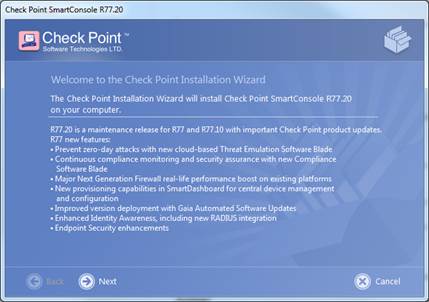
Kuva. Valitaan Next.
Lue lisenssin hyväksyntä ja valitse 'I accept the terms of this agreement'. Tämän jälkeen paina Next-painiketta.
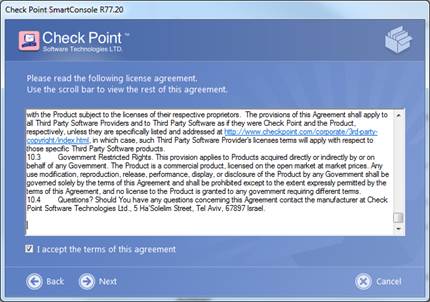
Kuva. Valitaan Next.
Valitse mihin asennus asennetaan tai käytä oletuspolkua ja paina Next .
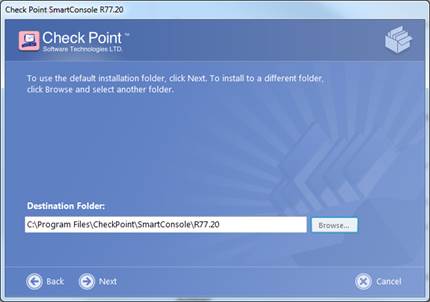
Kuva. Asennuspolun valinta.
Full-valinnalla asentuvat kaikki toiminnallisuudet. Custom-valinnalla pääsee valitsemaan mitä toiminnallisuuksia asennetaan. Valittuasi asennusvaihtoehdon valitse Next valinta.
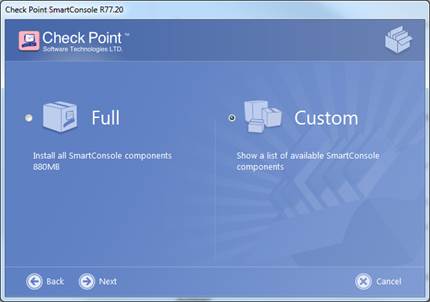
Kuva. Kaikkien toiminnallisuuksien valinta(Full) tai valittavien toiminnallisuuksien valinta(Custom)
Custom-valinnalla pääsee valitsemaan mitä toiminnallisuuksia asennetaan. SmartDashboard toiminnallisuudella pääsee näkemään eri toiminnallisuuksien säännöt. SmartLog and SmartView Tracker toiminnallisuudella pääsee näkemään reaaliaikaista lokia. SmartEvent toiminnallisuuden avulla pääsee näkemään tietoturvatapahtumien raportteja (erillinen lisäpalvelu). Kun olet valinnut asennettavat toiminnallisuudet paina Next valintaa.
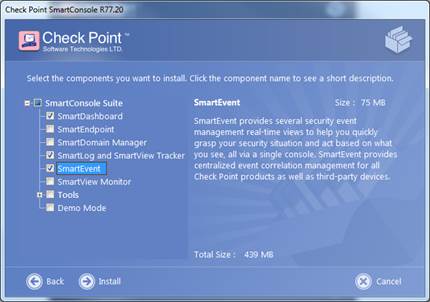
Kuva. Toiminnallisuuksien valinta.
Kun asennus on valmis tulee ao. ilmoitus.
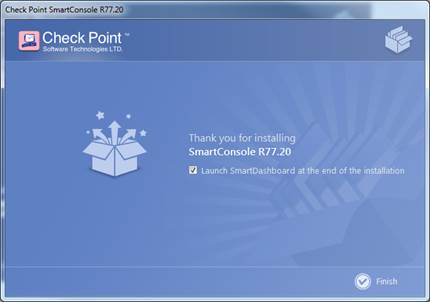
Kuva. Asennus valmis
Tarkemmat ohjeet eri toiminnallisuuksien käytöstä löytyy https://support.trust.telia.com/yritystietoturva.html sivuilta.